La gestion des photos avec Windows 7
Dans ce cours, nous étudions comment le système d’exploitation Windows 7 permet de gérer les photos numériques
Généralités sur le jargon de l’image numérique
Les différents formats d’image :
- BMP : il s’agit du format Windows par défaut, généralement de taille importante.
- JPEG : c’est le format qui offre la compression idéale pour les photographies, il est utilisé par toutes les cartes mémoires d’appareils photos numériques.
- GIF : ne peut contenir que 256 couleurs (logo).
Les pixels :
- Abréviation de Picture Element (élément d’image, en français), c’est le plus petit élément d’une image. Il est utilisé comme unité de mesure pour la dimension et la résolution d’une image. Le nombre de pixels largeur et hauteur) d’une image définit sa dimension. Plus il y a de pixels, plus l’image est de bonne qualité.
Le poids d’une image :
- C’est la place qu’elle occupe sur l’ordinateur ou la carte mémoire de votre appareil photo numérique. Elle dépend de la résolution de votre appareil (3Mpx ->0,5Mo ; 8Mpx->1Mo)
L’acquisition d’une image numérique :
- L’image numérique est un fichier informatique qui peut provenir de plusieurs médias :
- Le scanner : numérise une photo papier et la traduit en fichier informatique,
- Le CD Photo : contient des images enregistrées au format informatique sur CD ou DVD. Il permet d’afficher ses photos sur un lecteur DVD de salon.
- L’appareil photo numérique enregistre une image au format informatique sur sa carte mémoire. On peut ensuite transférer ses images sur PC à l’aide d’un câble USB ou d’un lecteur de carte mémoire.
Les critères de choix d’un appareil photo numérique :
- Résolution : millions de pixels (pour avoir une image de bonne qualité)
- Présence d’un flash
- Alimentation secteur livrée avec l’appareil (souvent en option et chère) Ces appareils sont grands consommateurs d’énergie (écran de visualisation des images)
- Le support pour stocker vos photos et sa capacité
- Liaison par un câble USB (transfert rapide sur le disque dur de l’ordinateur)
- Sortie vidéo PAL : pour visualiser les photos directement sur un téléviseur
- Logiciels livrés avec l’appareil : driver pour connecter l’appareil à l’ordinateur, logiciel pour gérer les images (albums, diaporama, retouches minimales, transfert sur le disque dur..), retouche d’image (logiciels plus ou moins performants et simples d’utilisation)
Importer ses photos numériques vers l’ordinateur
Importer des photos depuis un appareil photo numérique, un CD ou une clé USB
- Connectez l’appareil photo numérique à l’aide du câble USB ou insérez la carte mémoire dans le lecteur.
- Windows reconnaît alors automatiquement l’appareil photo ou le lecteur de carte. Un assistant de Windows 7 s’affiche à l’écran et vous propose :
Lorsque vous cliquez sur Importer les images avec Windows, une nouvelle fenêtre apparaît
Vos photos sont alors directement importées dans le dossier Images de Windows 7. Vous y retrouverez un dossier nommé avec la date d’importation de vos photos.
Double cliquez sur le dossier pour accéder aux images puis double cliquez sur une photo pour l’afficher en plus grand
Visionner les photos sur l’ordinateur avec la visionneuse de photos Windows
1 - La zone d’affichage des photos, permettant de visualiser les photos ainsi que certaines informations.
2 - La barre d’outils contient des liens vers de nombreux outils
3 - La zone située en bas de l’écran est la barre de navigation,
Sauvegarder ses photos
Sur la fenêtre Graver un disque qui apparaît, renseignez le Titre du disque puis cliquez sur le bouton Afficher les options de format.
La fenêtre de copie des fichiers s’affiche alors, vous indiquant le temps restant. En même temps, vous entendrez le CD tourner. Vous verrez d’ailleurs s’afficher l’info bulle indiquant que des fichiers sont en attente de gravure.
Une fois cette copie des fichiers terminée, la fenêtre ci-dessous apparaît, vous montrant ainsi vos fichiers à graver. Si vous êtes d’accord, cliquez alors sur le bouton Graver sur disque pour lancer la gravure.
Consulter le tutoriel sur la sauvegarde des photos avec Syncback
Généralités sur les sauvegardes
L’ordinateur n’est pas un endroit de stockage sans risque. Afin de ne pas perdre ses photos numériques suit à une panne informatique, sauvegardez les immédiatement après les avoir importer sur votre ordinateur.
Il existe différents types de support pour copier vos images :
- Clé USB : uniquement pour transporter vos images et non pour les sauvegarder,
- CD-R : 650Mo soit environ 500 photos qui ne pourront pas être effacées,
- CD-RW : même capacité mais le CD peut être effacé à l’infini,
- DVD-R : 4,5Go soit environ 3500 photos qui ne pourront pas être effacées,
- DVD-RW : même capacité mais le CD peut être effacé à l’infini.
- Disque dur externe (a partir de 100Go), lecteur ZIP (à partir de 3Go), …
- Sauvegarde en ligne sur Internet (Cloud Computing)
Vous pouvez continuer à graver sur un CD contenant déjà des données tant qu’il n’est pas complet. Pour connaître la place disponible sur un CD, ouvrez Ordinateur et faites un clic droit sur votre lecteur de CD puis propriété, vous obtiendrez l’espace disponible.
Consulter le tutoriel sur la création d’une image système avec Windows 7
Créer un écran de veille avec ses photos
Cela permet d’afficher vos photos lorsque votre ordinateur se met en veille :
- Panneau de configuration > Apparence et personnalisation > onglet Modifier l’écran de veille. Dans la liste déroulante Ecran de veille, choisir Photos
- Cliquez ensuite sur Paramètre et sur Parcourir
- Sélectionnez le dossier contenant vos images généralement sauvegardées dans le dossier Images, puis valider par OK
Développer ses photos numériques sur Internet
- Le choix des principaux formats : 10×15 ; 13×17 ; 20×27 ; +
- Le prix : de 0,04€ à 0,19€ la photo (à partir d’un certain nombre)
- La facilité : téléchargez vos photos une par une sur le site Internet choisi, la livraison s’effectue à votre domicile.
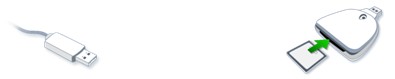
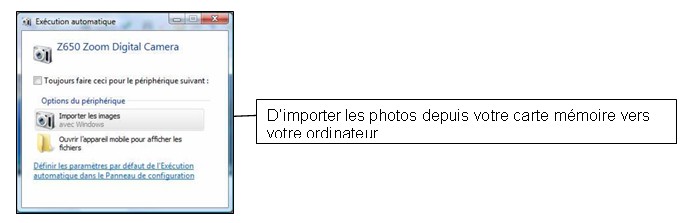
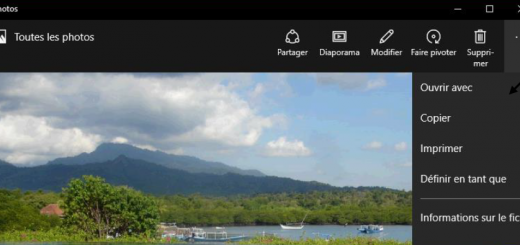











Ils sont bien ces tutos ! Des choses essentielles enfin expliquée, et de façon claire et simple!
Par contre pas d’accord avec les sauvegardes photos sur DVD car ça ne durent pas, et ça se perd (à en avoir trop). A moins d’avoir vraiment peu de photo ou de les compresser (ou d’avoir un appareil-photo 4 Mpx)